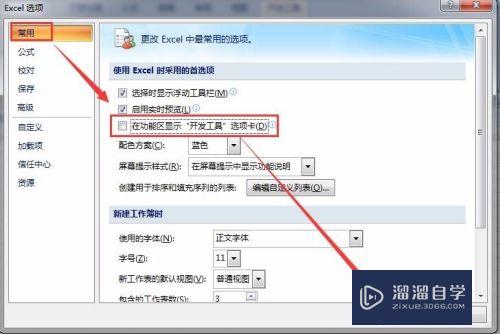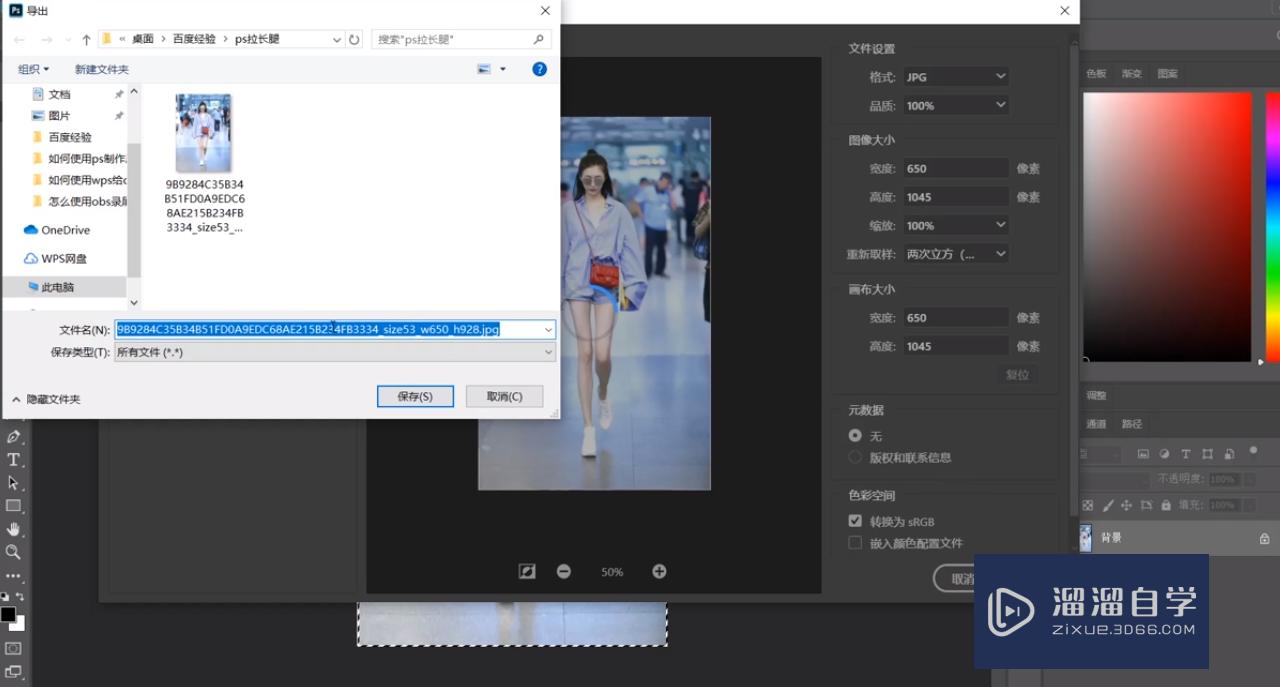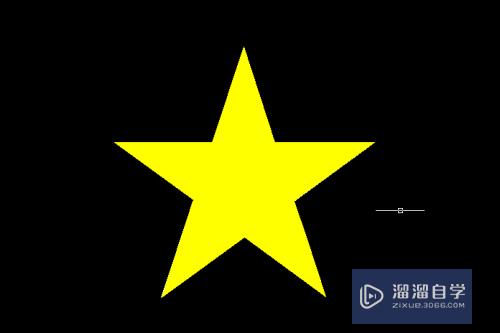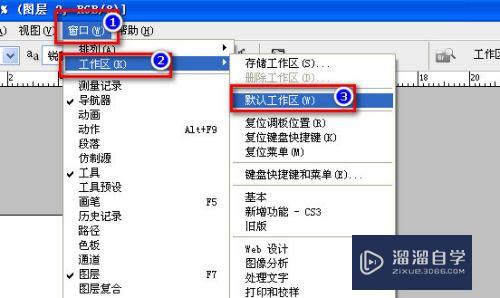CAD怎么对重叠的对象进行选择和判断(cad怎么对重叠的对象进行选择和判断)优质
其实我们很少用AutoCAD进行统计对象。因为怕有重叠的对象。导致计算不清楚。那么CAD怎么对重叠的对象进行选择和判断呢?选择出来可以减少许多不必要的麻烦。下面来告诉大家方法。
想了解更多的“CAD”相关内容吗?点击这里免费学习CAD课程>>
工具/软件
硬件型号:华硕(ASUS)S500
系统版本:Windows7
所需软件:CAD2010
方法/步骤
第1步
首先我们看一下。如图所绘制两个颜色不同但大小相同的图片。我们并将这个两个对象进行重合。
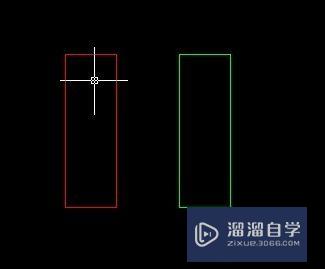
第2步
重合后我们就很难看出到底有几个对象。怎么来判断有没有重合对象呢?我们在命令行中输入LI命令。

第3步
空格后它要求你ENTER操作。那很有可能有重合的对象。这个时候我们可以清楚的看来有两个对象。

第4步
其实我们当我们选择对象时。我们将光标移动如图位置时你会发现光标会显示下一层的颜色。
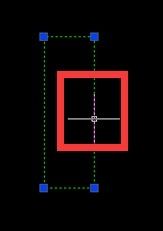
第5步
关于选择这个问题麻烦不小。选择两个对象是很简单。那如何选择重叠中的一个对象呢?首先我们可以通过单击来选择位于上方的对象。
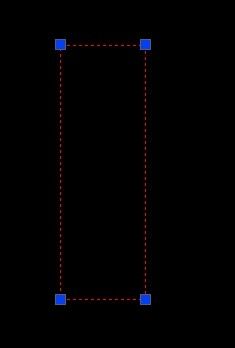
第6步
而如何选择图层下方的对象呢?我们可以通过框选方法。选择两个对象。
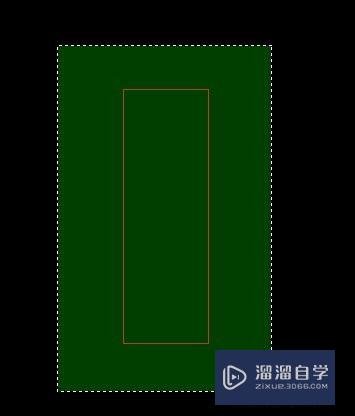
第7步
如何你细心的话可以发现选择好两个对象。我们选择集中会显示下方对象。
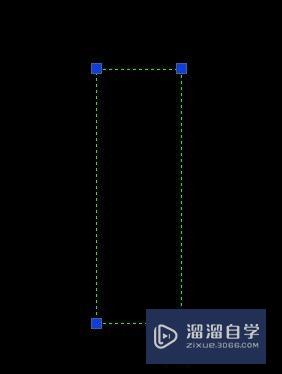
第8步
将光标移动中如图位置。会出上方对象的颜色。即红色。如果大家的上下两个对象颜色是一样的话。你就可以光标与对象重合即可。这个时候我们按住SHIFT不动。单击。就可以只选择重合对象的下一层的对象。
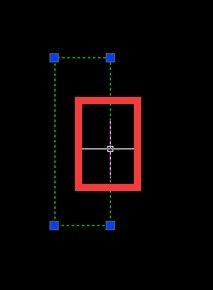
第9步
这个工具其实是很实用。但平时特别是新人要多加联系慢慢体会。
以上关于“CAD怎么对重叠的对象进行选择和判断(cad怎么对重叠的对象进行选择和判断)”的内容小渲今天就介绍到这里。希望这篇文章能够帮助到小伙伴们解决问题。如果觉得教程不详细的话。可以在本站搜索相关的教程学习哦!
更多精选教程文章推荐
以上是由资深渲染大师 小渲 整理编辑的,如果觉得对你有帮助,可以收藏或分享给身边的人
本文地址:http://www.hszkedu.com/73286.html ,转载请注明来源:云渲染教程网
友情提示:本站内容均为网友发布,并不代表本站立场,如果本站的信息无意侵犯了您的版权,请联系我们及时处理,分享目的仅供大家学习与参考,不代表云渲染农场的立场!